如何在光影魔术手中进行多张图片的拼接?
发布时间:2017-04-01 10:02:54作者:知识屋
图片拼接是进行图像处理过程中一种很常见的操作,任何一款专业的图像处理软件都会具备此项功能。光影魔术手是深受大众欢迎的一款图像美化处理软件,其中的拼图功能不可谓不强大,那么光影魔术手如何快速把图片拼在一起呢?下面小编就为大家详细介绍一下,一起来看看吧!
操作步骤
1、打开光影魔术手
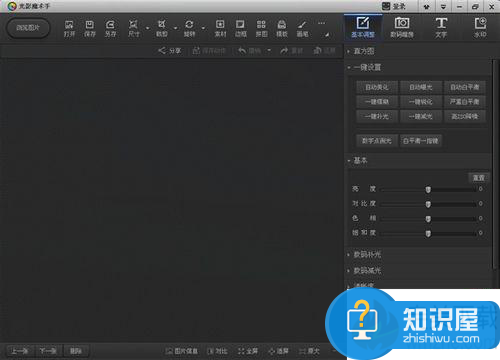
2、点击“拼图”,有三种拼图方式,根据自身需要选择。这里选择“自由拼图”。
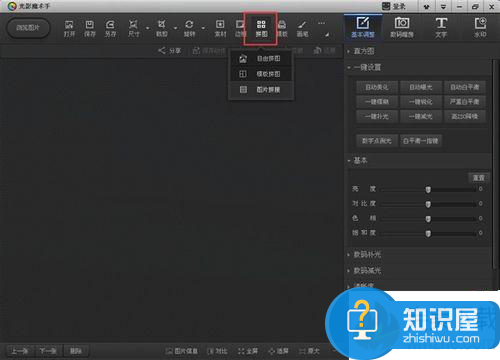
3、画布颜色我们选择白色,在左边点击“添加图片”。
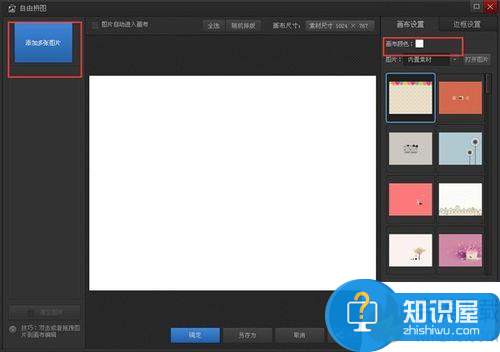
4、选中要拼接的图片,点击“打开”。
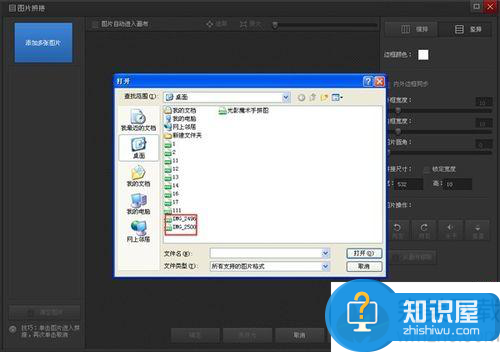
5、把左边要拼接的图用鼠标拖到白色区域。
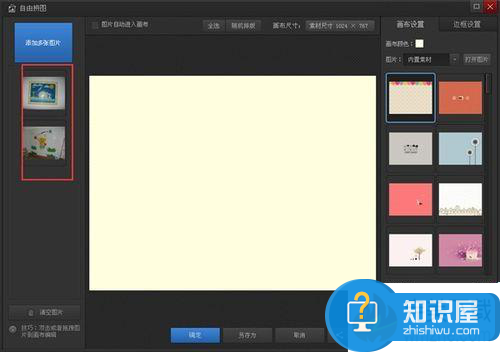
6、最后点击“确定”,我们的拼图完成。
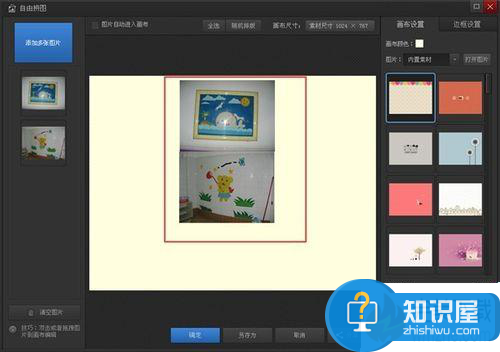
以上就是关于“如何在光影魔术手中进行多张图片的拼接”的教程介绍,如有疑问,欢迎随时联系小编。
(免责声明:文章内容如涉及作品内容、版权和其它问题,请及时与我们联系,我们将在第一时间删除内容,文章内容仅供参考)
相关知识
软件推荐
更多 >-
1
 一寸照片的尺寸是多少像素?一寸照片规格排版教程
一寸照片的尺寸是多少像素?一寸照片规格排版教程2016-05-30
-
2
新浪秒拍视频怎么下载?秒拍视频下载的方法教程
-
3
监控怎么安装?网络监控摄像头安装图文教程
-
4
电脑待机时间怎么设置 电脑没多久就进入待机状态
-
5
农行网银K宝密码忘了怎么办?农行网银K宝密码忘了的解决方法
-
6
手机淘宝怎么修改评价 手机淘宝修改评价方法
-
7
支付宝钱包、微信和手机QQ红包怎么用?为手机充话费、淘宝购物、买电影票
-
8
不认识的字怎么查,教你怎样查不认识的字
-
9
如何用QQ音乐下载歌到内存卡里面
-
10
2015年度哪款浏览器好用? 2015年上半年浏览器评测排行榜!


















































